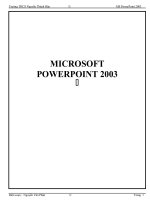SU DUNG MICROSOFT POWERPOINT DE THIET KE GIAO AN DIEN TU
Bạn đang xem bản rút gọn của tài liệu. Xem và tải ngay bản đầy đủ của tài liệu tại đây (5.71 MB, 84 trang )
Sử dụng hiệu quả Microsoft PowerPo
int trong dạy học
1
Sử dụng Microsoft PowerPoint để
thiết kế bài giảng điện tử
Sử dụng hiệu quả Microsof
t PowerPoint trong dạy họ
c
2
Nội dung
1. Giới thiệu Microsoft PowerPoint và
ứng dụng trong dạy học:
Mục đích sử dụng
Các tính năng chung
Một số kỹ năng thuyết trình khi sử dụng
PowerPoint
2. Làm quen với PowerPoint:
Một số khái niệm cơ bản
Sử dụng hiệu quả Microsof
t PowerPoint trong dạy họ
c
3
1.1.Giới thiệu Microsoft PowerPoint
Mục đích sử dụng và các tính năng chung:
Là một công cụ trợ giúp để thiết kế và trình diễn
các bài giảng, các bài thuyết trình.
Có các tính năng hiện đại cho phép thiết kế và
thay đổi nội dung một cách nhanh chóng và
thuận tiện
Cho phép thiết kế các bài giảng đa phương tiện
qua sử dụng văn bản, hình vẽ , tranh ảnh (động
và tĩnh), âm thanh.
Sử dụng hiệu quả Microsof
t PowerPoint trong dạy họ
c
4
1.1. Giới thiệu PowerPoint
Ưu điểm của PowerPoint so với
phương pháp soạn bài giảng truyền
thống:
Cho phép tiết kiệm thời gian soạn bài
Tăng tính sinh động và hấp dẫn của bài
giảng
Cho phép người nghe tiếp cận vấn đề
nhanh hơn và sâu hơn
Sử dụng hiệu quả Microsof
t PowerPoint trong dạy họ
c
5
1.2. Một số kỹ năng tăng hiệu quả
thuyết trình khi sử dụng PowerPoint
Màu nền và font chữ
Cỡ chữ và số dòng trên một slide
Lượng nội dung truyền tải trên một
slide
Phương pháp trình bày của giáo viên
Sử dụng hiệu quả Microsof
t PowerPoint trong dạy họ
c
6
2.1. Giao diện người sử dụng
Menu
Slide
Bảng chức
năng
(task pane)
Các công cụ
hỗ trợ
Phần phác
thảo
Sử dụng hiệu quả Microsof
t PowerPoint trong dạy họ
c
7
Nội dung
3. Thiết kế một bài giảng sử dụng
PowerPoint:
Thiết kế bài giảng với sự trợ giúp của
PowerPoint
Tạo các đoạn văn bản có định dạng
Tạo hình vẽ
Kết hợp giữa MS PP, Word và Excel
Một số trợ giúp nhằm tăng tính sinh động cho
bài giảng
4. Thực hành (12 tiết)
Sử dụng hiệu quả Microsof
t PowerPoint trong dạy họ
c
8
2.2.Một số khái niệm trong PowerPoint
Khái niệm”bài thuyết trình”
(presentation)
Khái niệm “trang” (slide)
Khái niệm “slide master”, “notes
master” và “handout master”
Khái niệm “đối tượng” (object)
Sử dụng hiệu quả Microsof
t PowerPoint trong dạy họ
c
9
2.3. Masters
Slide master:
Thể hiện định dạng cấu trúc của slide
Xem: View Master Slide Master
Thoát: Close Master View
Handout master:
Thể hiện định dạng của bài giảng phát
cho học viên
Xem: View Master Handout Master
Sử dụng hiệu quả Microsof
t PowerPoint trong dạy họ
c
10
2.3.Masters
Notes Master:
Tạo định dạng cho các ghi chú trong bài
giảng
Xem: View Master Notes Master
Sử dụng hiệu quả Microsof
t PowerPoint trong dạy họ
c
11
2.4.Khởi đầu với PowerPoint
Tải một tệp Presentation:
Dạng tệp: .ppt
Cách tải: File Open
Ghi một presentation:
File Save
File Save As
Sử dụng hiệu quả Microsof
t PowerPoint trong dạy họ
c
12
2.4. Khởi đầu với PowerPoint
Ghi presentation theo các định dạng
khác:
File Save As Save as type
Một số định dạng được hỗ trợ trong
PowerPoint 2003:
Web Page; PowerPoint 95,97; GIF, JPEG;
RTF; PowerPoint Show
Sử dụng hiệu quả Microsof
t PowerPoint trong dạy họ
c
13
2.4. Khởi đầu với PowerPoint
In một bài giảng trong PowerPoint:
In bài trình bày (slides): File Print
Print What: Slides
In bài giảng phát cho sinh viên
(handouts): File Print Print What:
Handouts
In phần ghi chú (notes): File Print
Print What: Notes
Sử dụng hiệu quả Microsof
t PowerPoint trong dạy họ
c
14
2.4. Khởi đầu với PowerPoint
Trình chiếu một bài giảng (sử dụng
máy chiếu)
F5
Slide Show View Show
Sử dụng thanh công cụ hỗ trợ:
Sử dụng hiệu quả Microsof
t PowerPoint trong dạy họ
c
15
2.4. Khởi đầu với PowerPoint
Thiết lập thời gian chiếu tự động cho
các slide:
Slide Show Slide Transition <Bảng
chức năng:> Advance slide
Automatically after: (giây) Apply to All
Slides
Slide Show Set Up Show… Using
timings, if present
Sử dụng hiệu quả Microsof
t PowerPoint trong dạy họ
c
16
2.4. Khởi đầu với PowerPoint
Thay đổi kích thước của slide trên
màn hình:
View Zoom